Преглед садржаја
Кључне Такеаваис
- Зелене ознаке за потврду означавају статус синхронизације датотеке или фасцикле са ОнеДриве-ом.
- Да бисте уклонили зелене ознаке за потврду: паузирајте синхронизацију у ОнеДриве-у, зауставите ОнеДриве услугу или користите уређивач регистра.
Зелене ознаке за потврду на иконама на Виндовс радној површини показују статус синхронизације са услугама у облаку — обично Мицрософт ОнеДриве пошто је уграђен у Виндовс. Иако су од помоћи, они могу ометати пажњу. Објаснићемо како да уклоните ове ознаке и вратите иконе у првобитно стање.
Шта значе зелене квачице на иконама на радној површини?
Иконе на радној површини обично приказују две врсте зелених потврдних ознака — зелену означену квачицу или пуну зелену квачицу. Сваки тип је визуелни индикатор различитих статуса синхронизације за ваше датотеке са ОнеДриве-ом.
Стална зелена квачица
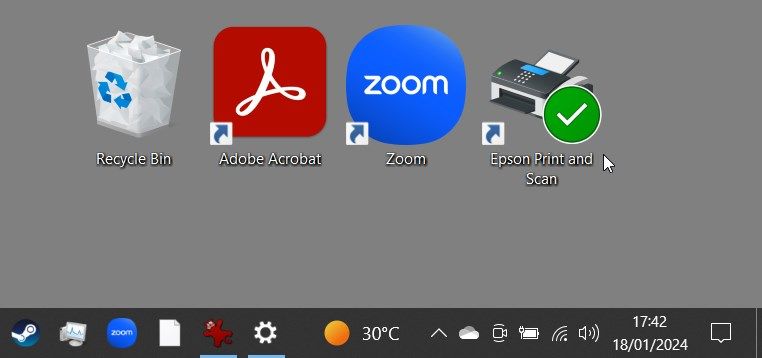
Стална зелена ознака за потврду појављује се на датотекама које означите као Увек чувај на овом уређају. То значи да датотека није само синхронизована већ је доступна и ван мреже у ОнеДриве-у.
Зелена означена квачица
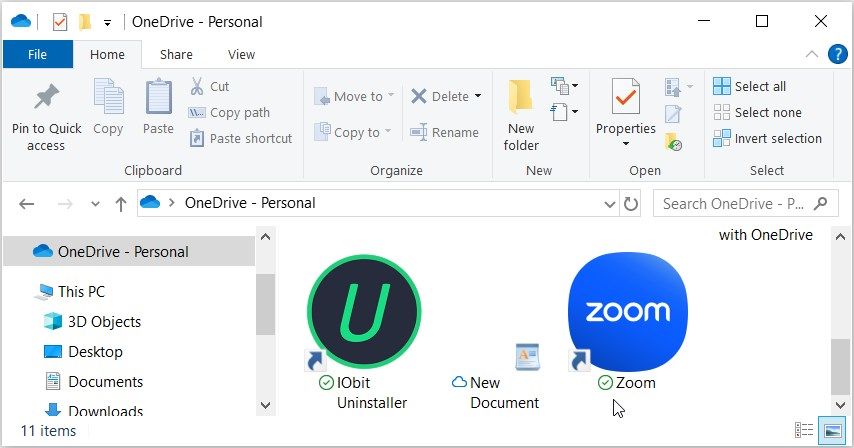
Зелена потврдна ознака означава да се датотека или фасцикла чувају само на мрежи, што указује да је сачувана у облаку, а не на вашем локалном уређају. Да бисте приступили таквој датотеци ван мреже, мораћете да је преузмете на свој уређај. Ако касније желите да вратите датотеку на само онлајн и ослободите простор на уређају, кликните десним тастером миша на датотеку и изаберите Ослободи простор.
Како уклонити зелене квачице на иконама на радној површини
Иако су зелене ознаке за потврду корисни индикатори, могу бити визуелно досадне. Ево три једноставна метода за уклањање зелених квачица ако желите – имајте на уму да уклањање ових зелених статусних симбола не утиче на ваше датотеке.
1. Паузирајте синхронизацију у ОнеДриве-у
Зелене потврдне ознаке можете привремено уклонити тако што ћете паузирати синхронизацију вашег уређаја са ОнеДриве-ом. Овим се не бришу подаци, али датотеке и промене се неће синхронизовати са ОнеДриве-ом (и стога неће бити доступни на вашим другим уређајима) док их не наставите.
Ево како да паузирате синхронизацију датотека са ОнеДриве-ом:
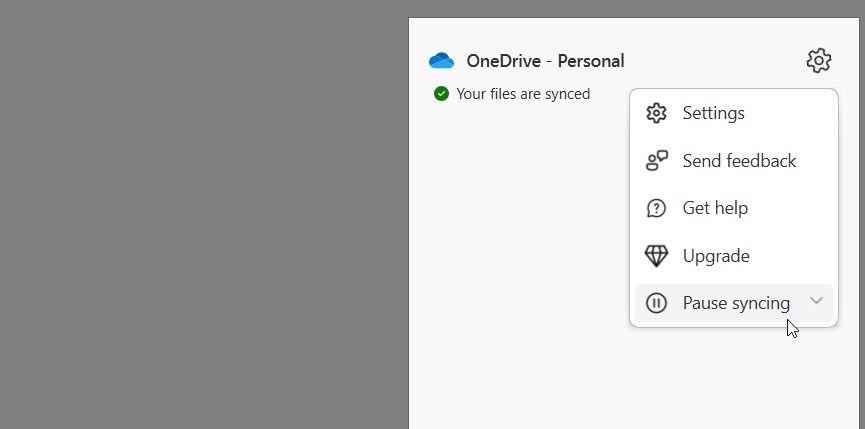
Одатле погледајте иконе на радној површини и видите да ли су зелене ознаке нестале. На пример, у почетку сам имао зелену квачицу прекривену на једној од мојих икона на радној површини. Ово је приказано на десној страни на слици испод:
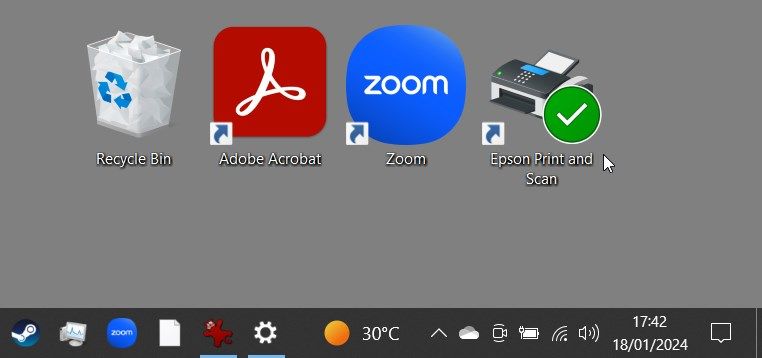
Након паузирања синхронизације, квачица је нестала, као што је приказано овде:
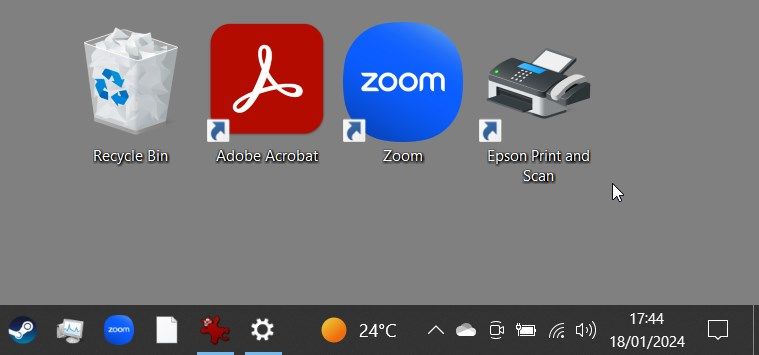
2. Затворите ОнеДриве или раскините везу између налога и услуге
Заустављање ОнеДриве-а ће уклонити зелене ознаке за потврду и зауставити процес синхронизације. Ово је слично паузирању синхронизације, осим што ОнеДриве неће предузимати никакве радње док га поново не отворите (што ће се догодити при покретању система ако сте га поставили као програм за покретање).
Да бисте зауставили услугу ОнеДриве, кликните на икону ОнеДриве у системској палети.
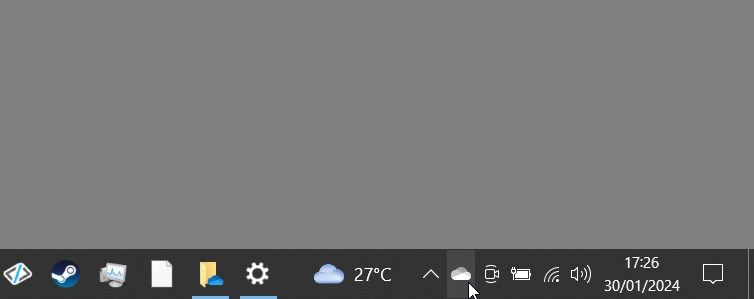
Одатле следите ове кораке:
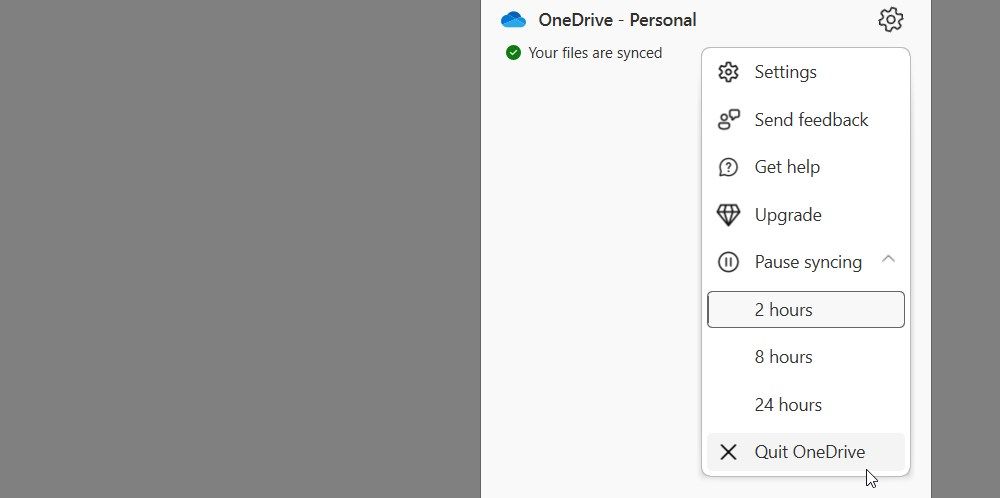
Ако сте одлучили да уопште не желите да користите ОнеДриве на рачунару, можете да прекинете везу између свог Виндовс налога и ОнеДриве-а. Ово ће потпуно онемогућити услугу осим ако се поново не пријавите у ОнеДриве апликацију и поново подесите синхронизацију.
3. Користите уређивач регистра да бисте променили подешавања преклапања икона
Овај метод укључује подешавање Виндовс регистра — моћног алата који контролише многе аспекте вашег Виндовс уређаја. Ево како да уклоните зелене квачице помоћу уређивача регистра:
Будите опрезни са уређивачем регистра јер нетачне промене могу утицати на стабилност система. Да бисте били сигурни, размислите о изради резервне копије Регистра пре него што наставите.
HKEY_LOCAL_MACHINE\SOFTWARE\Microsoft\Windows\CurrentVersion\Explorer\ShellIconOverlayIdentifiers
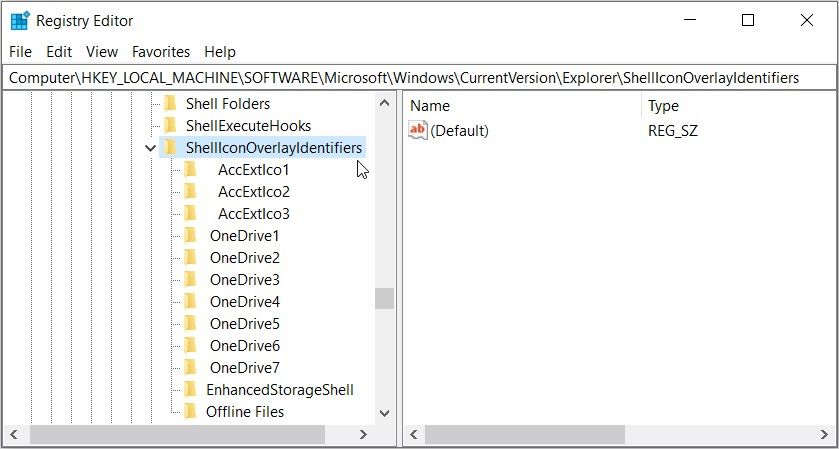
Испод директоријума СхеллИцонОверлаиИдентифиерс, наћи ћете листу поткључева који представљају различите иконе преклапања. Услуге складиштења у облаку као што су ОнеДриве, Гоогле Дриве или Дропбок обично овде додају поткључеве за своје иконе преклапања.
Да бисте уклонили преклапајуће иконе, избришите или преименујте уносе који се односе на вашу услугу у облаку. Рецимо да користите ОнеДриве. Да бисте се решили зелених потврдних ознака на иконама на радној површини, преименујте поткључеве регистра као што су ОнеДриве1 и ОнеДриве2 тако да се појављују на дну листе. На пример, преименујте их у „з_ОнеДриве1“, „з_ОнеДриве2“ и тако даље.
Алтернативно, можете уклонити поткључеве ОнеДриве Регистри да бисте се решили зелених потврдних ознака. Међутим, брисање ових поткључева можда није идеално јер нећете моћи да идентификујете статус синхронизације ОнеДриве.
Када преименујете или избришете поткључеве, поново покрените рачунар да бисте сачували ове промене.
Разумевање других ОнеДриве икона
Као што можда знате, друге иконе ОнеДриве означавају различита стања датотеке или фасцикле. Неки од њих укључују:
- Икона плавог облака: Ово обично означава да су ваше датотеке доступне само на мрежи и да се могу отворити са било ког уређаја са приступом ОнеДриве-у.
- Две плаве стрелице за синхронизацију: Две плаве стрелице за синхронизацију указују на текући процес синхронизације. Појављују се када отпремате датотеке или када ОнеДриве синхронизује нове датотеке из облака на рачунар.
Желите да проверите шта значе други ОнеДриве симболи? Посетите Мицрософт-ова страница са ОнеДриве иконама да сазнате више.
Ако разумете шта означавају квачице на радној површини и знате како да их уклоните, можете одржавати чистије, организованије окружење радне површине. Међутим, пошто ови симболи могу бити корисни у откривању ОнеДриве проблема, паметно је да их повремено држите на оку.

